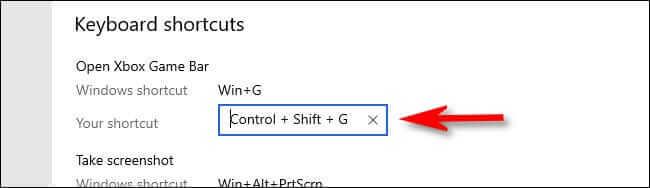Как использовать Xbox Game Bar в Windows 10 — вопрос, который интересует многих. Давайте с помощью WebTech360 научимся использовать Xbox Game Bar!
Game Bar — это программное обеспечение, встроенное в Windows 10 для поддержки и улучшения игрового процесса. Его первая цель — делать снимки экрана и записывать видео. Однако Microsoft постоянно расширяет возможности Game Bar посредством обновлений.
Xbox Game Bar в Windows 10 — это часть игрового процесса Xbox в операционной системе Microsoft для настольных компьютеров. Он доступен вместе с Xbox Console Companion и позволяет обеспечить игровой процесс на уровне консоли в Windows.
Теперь Game Bar поможет вам делать больше вещей, не ограничиваясь играми. Ниже приведены способы использования игровой панели в Windows 10 .
Как использовать игровую панель в Windows 10
Как включить и активировать игровую панель в Windows 10
Чтобы иметь возможность использовать игровую панель, сначала необходимо ее активировать. Вот как: нажмите клавиши Windows + I , чтобы открыть «Настройки» . Нажмите «Игры» и переведите параметр « Записывать игровые клипы, снимки экрана и трансляцию с помощью кнопки игровой панели» в положение « Вкл. ».

Вы также можете установить флажок «Открывать игровую панель с помощью этой кнопки на контроллере», если хотите открывать игровую панель при нажатии кнопки с логотипом на контроллере Xbox.
Под этими опциями расположены сочетания клавиш. Здесь вы можете изменить порядок определенных функций игровой панели. В этой статье используется сочетание клавиш по умолчанию.
Начните с нажатия клавиш Windows + G , чтобы открыть игровую панель. Вы можете включить/выключить его с помощью этой комбинации клавиш.
Как изменить ярлык открытия игровой панели Windows 10
Если вы не хотите использовать Windows+G для открытия игровой панели Xbox в Windows, вы можете изменить этот ярлык по умолчанию следующим образом:
Сначала зайдите в Настройки Windows . Откройте меню «Пуск» и выберите значок шестеренки в левой части меню или нажмите Windows+I .
В настройках выберите «Игры» .

В настройках Xbox Game Bar прокрутите вниз, пока не увидите раздел «Сочетания клавиш» .
Первый пункт в списке — Open Xbox Game Bar . Чтобы настроить собственный ярлык, установите флажок рядом с пунктом «Ваш ярлык» и нажмите комбинацию клавиш, которую хотите использовать. Например, здесь это Control+Shift+G .
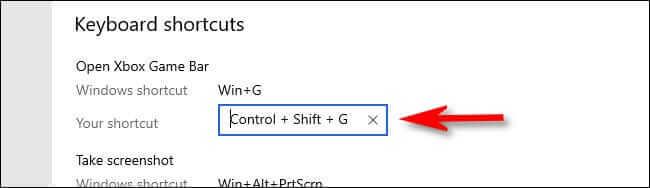
Если указанная выше комбинация клавиш использовалась для другой цели, вы получите сообщение об ошибке. В этом случае необходимо изменить выбор.
Затем прокрутите вниз до списка сочетаний клавиш и нажмите кнопку «Сохранить» . Вам необходимо нажать «Сохранить» , чтобы сохранить новый ключ, чтобы он заработал.
Совет . Вы можете изменить сочетания клавиш для функций игровой панели, таких как запись экрана и прямая трансляция.
Теперь вам просто нужно нажать новый ярлык в любом месте экрана, и появится игровая панель Xbox.
1. Тестирование производительности системы
Game Bar поможет вам понять состояние вашей компьютерной системы, особенно при игре в игры с высокой графикой.

На панели «Производительность» отображается использование процессора, графического процессора и оперативной памяти в системе. Он также показывает частоту кадров в игре. Эта функция не поддерживается другими программами. Кроме того, эта таблица также предоставляет информацию в виде временной диаграммы, поэтому вы можете точно знать, когда происходят всплески и падения.
Если вы хотите, чтобы эта информация отображалась более подробно без дополнительных инструментов, откройте «Диспетчер задач» с помощью Ctrl+Shift+Esc и перейдите на вкладку «Производительность» .
2. Общайтесь с друзьями
Вы можете использовать игровую панель, чтобы общаться с друзьями через Xbox Social. Это действие покажет всех ваших друзей в вашей личной учетной записи Xbox. Это означает, что вы можете общаться с ними на ПК и Xbox One.
Просто дважды щелкните имя вашего друга в списке, чтобы начать общение. Вы также можете переключиться на вкладку «Чат» , если хотите просмотреть историю чата и вернуться к предыдущим разговорам.

Вы можете перейти к строке поиска вверху, чтобы найти друзей, которых хотите добавить в список.
3. Регулятор громкости системы
Панель «Аудио» позволяет управлять различными комбинациями громкости открытого приложения с помощью ползунков.
Вы можете контролировать общий объем системы или отдельных приложений. Например: эта функция полезна, если вы хотите воспроизводить музыку на низком уровне во время игры. Кроме того, щелкните значок динамика приложения, если вы хотите полностью отключить его.

Вы можете переключить выход динамика через раскрывающееся меню вверху. Кроме того, вы можете перейти на вкладку «Голос», если хотите выбрать устройство, которое будет использоваться для голосового ввода.
4. Делайте снимки экрана и записывайте видео.
Одной из лучших функций игровой панели является панель захвата . Он позволяет не только делать снимки экрана, но и записывать все, что появляется на экране.
Нажмите значок «Камера » , чтобы сделать снимок экрана, или щелкните значок «Запись » , чтобы начать запись видео и сохранить его в формате MP4.
После записи видео вы можете нажать «Показать все кадры» , чтобы увидеть их все в одном месте. Значок микрофона также позволяет включить микрофон для записи голоса в любом записанном видео.

5. Поделитесь в социальных сетях
Вы можете поделиться своими творениями с друзьями в социальных сетях, встроенных в Game Bar. Перейдите в «Настройки» > «Учетные записи» , здесь вы можете привязать свою учетную запись Twitter. Нажмите «Войти» и следуйте инструкциям. После успешного входа в систему вам не нужно будет делать это снова позже.

Ниже вы увидите раздел Xbox Live, который позволяет связывать учетные записи таких сервисов, как Steam и Facebook, чтобы вы могли общаться с друзьями, которые находятся в сети.
6. Играйте и управляйте Spotify
Прослушивание музыки во время игры иногда приносит весьма интересный опыт. И здорово, что Game Bar теперь имеет интеграцию со Spotify, чтобы сделать это быстрее. Вы можете использовать эту панель для мгновенного управления Spotify: приостанавливать, пропускать, повторять... и открывать выбранные плейлисты игр.

7. Найдите кого-нибудь, с кем можно поиграть в игры
Функция поиска группы на игровой панели была создана, чтобы помочь пользователям находить надежные группы для игры. Вы можете просмотреть игры для Xbox и узнать, ищет ли кто-нибудь товарищей по играм.

Если нет, вы можете создать публикацию и установить желаемую конфигурацию, такую как голосовой чат, язык, требования к игроку... Это отличная функция, которая поможет вам объединить геймеров со схожими интересами.
Распространенные ошибки при использовании Xbox Game Bar в Windows 10
- Не открывайте, когда просят посмотреть видео.
- Странная ошибка всплывающего уведомления.
- Конфликты в настройках приложения.
- Невозможно записывать и делать скриншоты.
Как исправить ошибку Xbox Game Bar
- Перезагрузите Windows 10 и выполните чистую загрузку компьютера.
Нажмите «Пуск» > «Питание» > «Перезагрузить» и дождитесь перезагрузки компьютера. Вы должны увидеть, что игровая панель Xbox работает нормально. Если нет, попробуйте «Чистую загрузку». Это поможет вам определить приложение или службу, вызывающую проблему, и даст вам больше контроля над работающим программным обеспечением.
Исправлена ошибка ссылки ms-gamingoverlay на игровой панели Xbox.
Эта ошибка часто появляется из-за проблем с Магазином Windows. Однако у вас есть простой обходной путь.
- Нажмите клавиши Windows + I , чтобы открыть «Настройки» .
- Откройте «Игры» > «Игровая панель Xbox» .
- Отключите кнопку ниже. Включить игровую панель Xbox для таких функций, как запись игровых клипов, общение с друзьями и получение приглашений в игру .
Ошибка ms-gamingoverlay больше не будет появляться.
Выше приведены некоторые способы использования игровой панели для улучшения работы Windows. Надеюсь, вы сможете использовать их легко и эффективно.